随着新一代笔记本电脑的普及,很多用户购买了带有预装操作系统的笔记本电脑,然而,对于习惯于使用win8系统的用户来说,往往希望能够将新笔记本装上win8...
2025-05-03 198 系统安装
随着Windows10的普及,很多用户开始希望将操作系统更换为Windows7,因为它更适合一些老旧的硬件设备和软件兼容性。本文将详细介绍使用U盘安装Win7系统的步骤,帮助你轻松完成操作系统的更换。
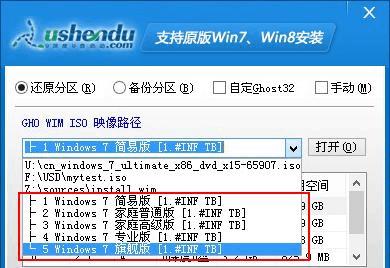
1.准备U盘
在开始操作之前,需要准备一个容量不小于8GB的U盘,并确保其为空白状态,因为在制作启动盘时会将U盘中的所有数据格式化。
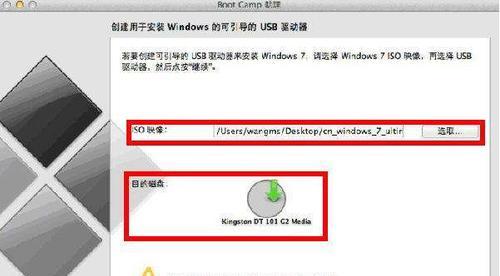
2.下载Win7系统镜像文件
在制作启动盘之前,需要下载Windows7的ISO镜像文件,可以从官方网站或其他可信来源获取。
3.制作启动盘
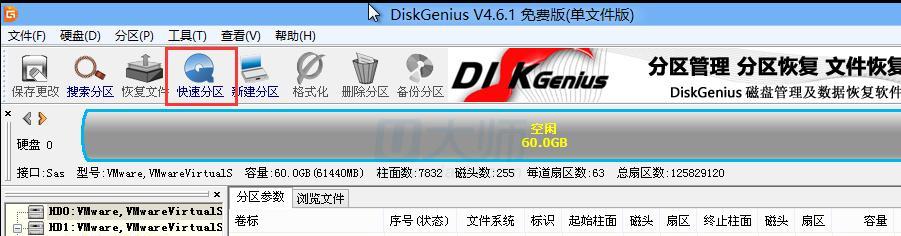
使用第三方软件如Rufus或WinToUSB来制作启动盘,将ISO镜像文件写入U盘中。确保选择正确的U盘和ISO文件,并按照软件的指引进行操作。
4.设置电脑启动顺序
进入BIOS设置界面,将U盘设置为首选启动设备。通常按下Del或F2键可进入BIOS设置界面,具体方法可能因电脑品牌而异。找到“启动顺序”或“BootOrder”选项,将U盘排在硬盘之前。
5.保存设置并重启电脑
在BIOS设置界面中,选择保存设置并退出,然后重启电脑。此时电脑会从U盘启动,并进入Windows7安装界面。
6.选择安装语言和键盘布局
根据个人喜好选择安装语言和键盘布局,然后点击“下一步”继续。
7.安装类型选择
在安装类型界面中,选择“自定义(高级)”选项,以便进行更灵活的安装设置。
8.硬盘分区
在硬盘分区界面中,可以选择将整个硬盘格式化为一个分区,或者创建多个分区,具体根据个人需求进行设置。
9.等待安装完成
在进行分区设置后,点击“下一步”开始安装系统,系统会自动进行文件的拷贝、安装和配置过程。这个过程可能需要一些时间,请耐心等待。
10.设置用户名和密码
在安装完成后,系统会要求设置用户名和密码,以及一些其他个性化设置。按照提示填写相关信息,并完成设置。
11.更新系统驱动
安装完成后,建议及时更新系统驱动程序,以保证硬件的正常运行。可以从官方网站或驱动管理工具中获取最新的驱动程序。
12.安装必要软件
根据个人需求,安装常用的软件和工具,如浏览器、办公套件、媒体播放器等。
13.迁移个人数据
如果之前有备份好的个人数据,可以将其迁移到新安装的系统中。可以通过U盘、外部硬盘或云存储进行数据迁移。
14.激活Windows7系统
根据个人情况选择激活Windows7系统的方式,可以使用正版产品密钥或其他激活工具进行激活。
15.备份系统
为了避免未来的数据丢失,建议定期备份系统和重要文件,以防系统崩溃或硬件故障造成数据丢失。
通过本文的步骤,你可以轻松地使用U盘安装Windows7系统。记住按照操作流程进行设置,并在每个步骤中仔细阅读并理解相关提示。祝你成功更换操作系统!
标签: 系统安装
相关文章

随着新一代笔记本电脑的普及,很多用户购买了带有预装操作系统的笔记本电脑,然而,对于习惯于使用win8系统的用户来说,往往希望能够将新笔记本装上win8...
2025-05-03 198 系统安装

在电脑使用过程中,有时我们需要重新安装系统以提高电脑性能或解决问题。而使用U盘或固态硬盘来进行系统安装是一种常见且方便的方法。本文将为您详细介绍以U盘...
2025-04-08 234 系统安装

在日常使用电脑时,有时我们需要安装一些不同于原始操作系统的软件,比如Ghost系统。然而,在苹果电脑上安装Ghost系统可能相对较为复杂,需要一定的操...
2025-04-01 222 系统安装

随着技术的不断发展,Windows8(简称Win8)成为了许多人使用的操作系统之一。然而,对于新手来说,安装Win8系统可能会显得有些困难。本文将为大...
2025-03-21 206 系统安装

在计算机维护领域,掌握PEWin系统的安装技巧是非常重要的。PEWin系统是一种便携式操作系统,可以通过U盘或光盘启动,用于故障排查、数据恢复、病毒清...
2025-03-14 278 系统安装

随着技术的发展,很多用户都喜欢自行安装操作系统,以满足个性化需求。而使用U盘进行系统安装,不仅方便快捷,还能避免光盘驱动器的限制。本文将详细介绍如何在...
2025-03-09 294 系统安装
最新评论